Клавиатура является одним из самых важных элементов нашего iPhone. Она помогает нам быстро и удобно вводить текстовую информацию. Раскладка клавиатуры - это способ, по которому символы и знаки на клавиатуре располагаются. Однако, возникают ситуации, когда мы нуждаемся в более удобной и привычной для себя раскладке.
Несмотря на то что iPhone предлагает несколько встроенных раскладок клавиатуры, некоторым пользователям хотелось бы иметь возможность изменить или переключать их по своему усмотрению. Это может быть полезно, например, если вы работаете с несколькими языками или часто пользуетесь специальными символами.
В этой статье мы расскажем о простом и быстром способе смены раскладки клавиатуры на iPhone. Мы покажем, как добавить нужные раскладки и как легко переключаться между ними в процессе набора текста. Готовы начать? Давайте разберемся!
Изменение раскладки клавиатуры на iPhone: инструкция для быстрой смены

На iPhone можно очень просто и быстро сменить раскладку клавиатуры. Это очень удобно, особенно если вы пишете сообщения или работаете с текстом на нескольких языках. В этом разделе мы расскажем вам, как это сделать.
1. Откройте приложение, в котором вам нужно изменить раскладку клавиатуры.
2. Нажмите на поле ввода текста, чтобы появилась клавиатура.
3. В нижнем левом углу клавиатуры вы увидите кнопку с символом "глобуса". Нажмите на нее.
4. После нажатия на кнопку "глобуса" появится меню с доступными раскладками клавиатуры. Нажмите на нужную вам раскладку.
5. Вернитесь к полю ввода текста и начинайте вводить текст в выбранной раскладке клавиатуры.
Теперь вы можете легко и быстро менять раскладку клавиатуры на своем iPhone. Удобно, не правда ли?
Первый способ: использование глобальных настроек

- Откройте настройки iPhone, нажав на значок "Настройки" на главном экране.
- Прокрутите вниз и выберите раздел "Общие".
- Далее выберите "Клавиатура".
- В разделе "Клавиатуры" найдите опцию "Раскладка клавиатуры" и нажмите на нее.
- Откроется список доступных раскладок клавиатуры. Выберите нужную раскладку.
После выполнения всех этих шагов раскладка клавиатуры на вашем iPhone будет изменена на выбранную. Теперь вы можете использовать новую раскладку при наборе текста в любом приложении.
Второй способ: использование языковой панели клавиатуры
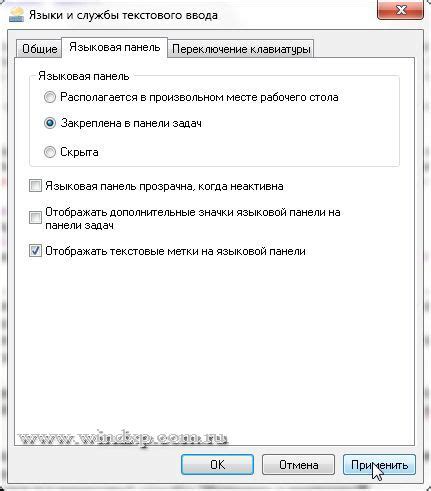
Если вы хотите быстро и удобно изменить раскладку клавиатуры на своем iPhone, вы можете воспользоваться языковой панелью. Она предоставляет доступ к различным раскладкам и языковым пакетам, которые можно легко переключать.
Чтобы включить языковую панель клавиатуры, выполните следующие шаги:
- Откройте приложение "Настройки" на вашем iPhone.
- Прокрутите вниз и нажмите на вкладку "Общие".
- Выберите "Клавиатура".
- Тапните на "Языковая панель клавиатуры".
Теперь вы увидите список доступных языковых пакетов и раскладок клавиатуры. Выберите тот, который вам нужен. Вы также можете добавить или удалить языковые пакеты, нажав на кнопку "Редактировать" в верхнем правом углу.
Когда языковая панель клавиатуры включена, вы можете быстро переключаться между раскладками, нажимая на символ глобуса на клавиатуре или проводя пальцем от нижнего края клавиатуры вверх.
Использование языковой панели клавиатуры позволяет вам легко и быстро изменять раскладку клавиатуры на iPhone, чтобы печатать на разных языках или использовать специализированные символы.
Третий способ: настройка раскладки клавиатуры для конкретного приложения

Если вам нужно изменить раскладку клавиатуры только для определенного приложения на iPhone, это также можно сделать без проблем. Следуйте этим простым шагам:
Шаг 1: Откройте приложение, для которого вы хотите изменить раскладку клавиатуры.
Шаг 2: Внизу справа на клавиатуре нажмите на значок "Глобус".
Шаг 3: Нажмите и удерживайте значок "Глобус", чтобы открыть меню с доступными раскладками.
Шаг 4: Выберите желаемую раскладку клавиатуры из списка.
Шаг 5: Теперь раскладка клавиатуры будет изменена только для этого приложения, и вы сможете набирать текст на нужном языке.
Примечание: Если вы снова откроете другое приложение, раскладка клавиатуры вернется к настройкам по умолчанию.
Таким образом, благодаря простым и быстрым настройкам, вы можете легко изменить раскладку клавиатуры на iPhone и использовать нужный язык при наборе текста.
Четвертый способ: добавление и удаление клавиатурных раскладок
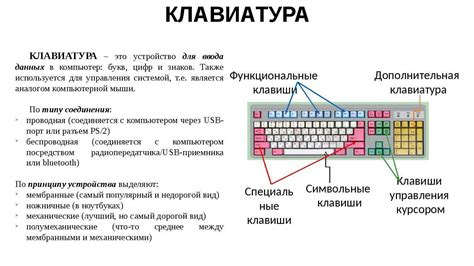
Настройка раскладки клавиатуры на iPhone также может включать добавление или удаление дополнительных языковых опций. Это может быть полезно, если вы хотите писать на нескольких языках или использовать специфические символы.
Чтобы добавить новую клавиатурную раскладку, выполните следующие шаги:
- Откройте "Настройки" на вашем iPhone.
- Выберите раздел "Общие".
- Найдите и выберите "Клавиатура".
- Нажмите на "Добавить новую клавиатуру".
- Выберите нужную раскладку из списка доступных языков и опций.
После добавления новой клавиатуры она будет доступна в списке раскладок клавиатуры. Вы сможете легко переключаться между ними, нажимая на кнопку с изображением глобуса, расположенную рядом с пробелом на клавиатуре.
Если вы решите удалить какую-либо раскладку с клавиатуры, следуйте этим инструкциям:
- Откройте "Настройки" на вашем iPhone.
- Выберите раздел "Общие".
- Найдите и выберите "Клавиатура".
- Нажмите на кнопку "Изменить".
- Нажмите на красный знак "-" рядом с раскладкой, которую хотите удалить.
- Нажмите на кнопку "Готово", чтобы сохранить изменения.
После удаления раскладки она больше не будет отображаться в списке доступных раскладок на клавиатуре.
Добавление или удаление клавиатурных раскладок на iPhone может значительно упростить ввод текста на разных языках или с использованием специфических символов. Попробуйте эти методы и выберите наиболее удобный для вашего повседневного использования.
Пятый способ: использование сторонних приложений для смены раскладки клавиатуры
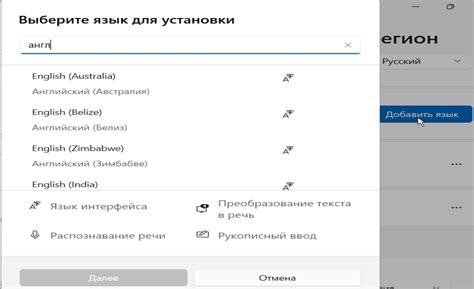
Если встроенный в iPhone функционал по смене раскладки клавиатуры не удовлетворяет ваши потребности, вы всегда можете обратиться к сторонним приложениям для решения этой задачи. На App Store можно найти множество приложений, которые позволяют настроить свою идеальную раскладку клавиатуры.
Одним из популярных приложений для смены раскладки клавиатуры на iPhone является Gboard от Google. Оно предлагает большое количество опций, таких как настройка языков и раскладок, добавление словарей, использование эмодзи и других смайлов.
Для того чтобы использовать Gboard и сменить раскладку клавиатуры, вам необходимо:
- Перейти в App Store и скачать приложение Gboard;
- Установить Gboard как активную клавиатуру в настройках устройства;
- После установки приложения открыть любое приложение, где необходимо вводить текст;
- При появлении клавиатуры нажать на значок "глобуса" в левом нижнем углу;
- Выбрать Gboard в качестве активной раскладки;
- Настроить свою идеальную раскладку клавиатуры в настройках Gboard.
После этих простых действий вы сможете использовать новую раскладку клавиатуры на своем iPhone с помощью приложения Gboard. Кроме того, на App Store есть и другие приложения, которые предлагают разные раскладки и функционал для вашей клавиатуры.
Использование сторонних приложений для смены раскладки клавиатуры позволит вам настроить клавиатуру именно под ваши нужды. Так что не стесняйтесь экспериментировать и найти идеальную раскладку для своего iPhone!